苹果怎么添加小组件 苹果手机添加桌面小组件步骤
更新时间:2024-07-19 17:03:31作者:yang
在现如今的移动设备中,小组件是一种非常实用的功能,可以让用户更加方便地获取信息和快捷操作,对于苹果手机用户来说,添加桌面小组件也是一项很简单的操作。通过简单的几步操作,就可以在手机桌面上添加各种小组件,为用户带来更加个性化和便捷的使用体验。接下来我们就来详细了解一下苹果手机添加桌面小组件的步骤。
具体方法:
1.首先向右滑动屏幕进入桌面小组件界面。
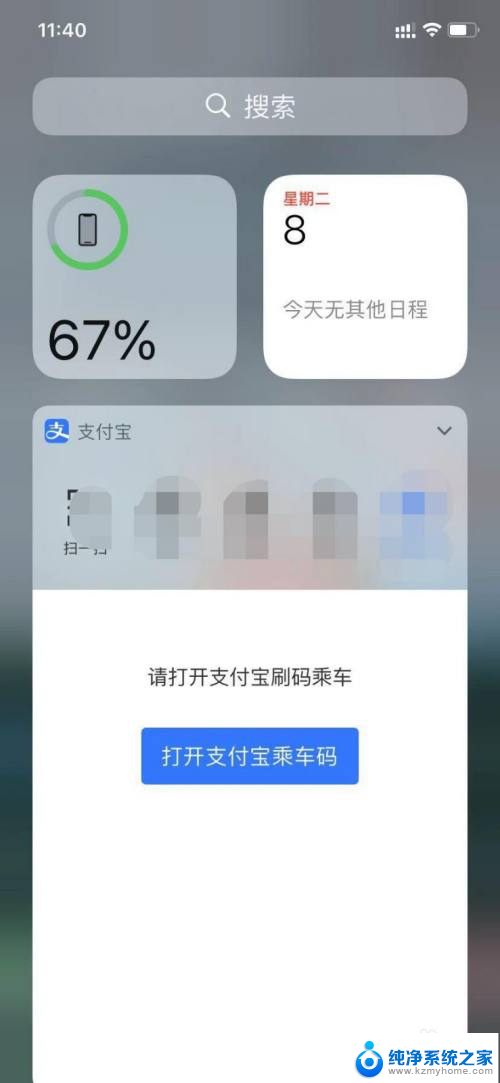
2.然后点击小组件界面底部的【编辑】。
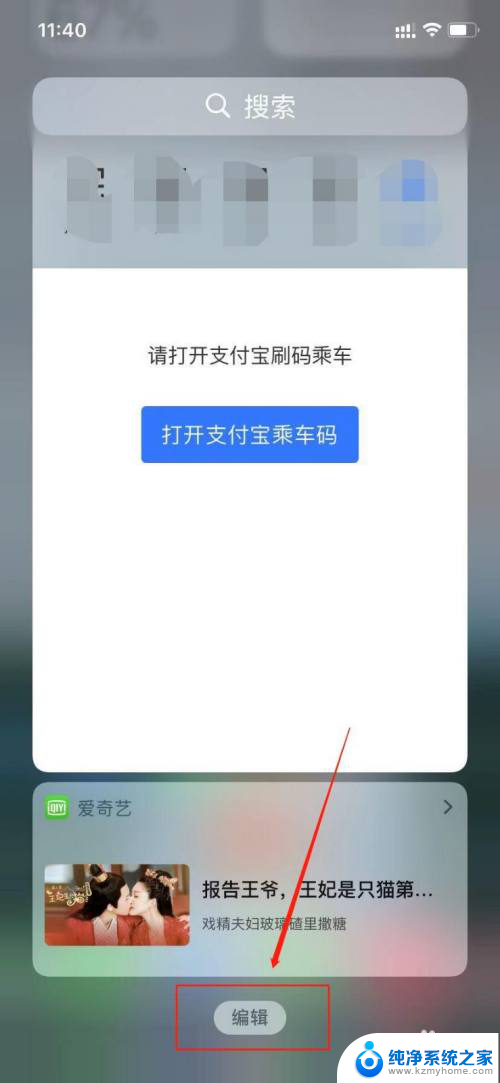
3.接着点击底部的【自定】,即可进入添加小组件界面。
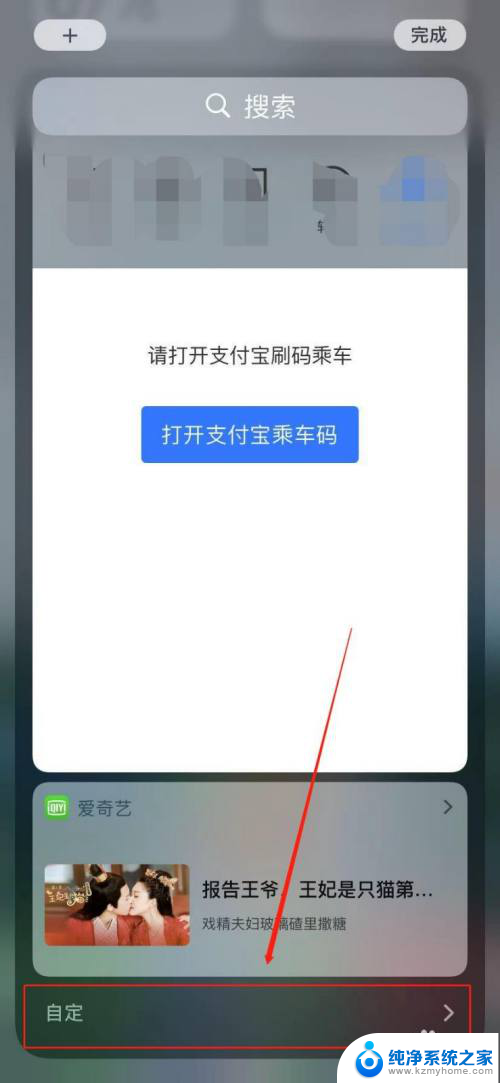
4.在【添加小组件】界面,点击小组件左边的【+】。即可将小组件添加到上方的小组件列表中。

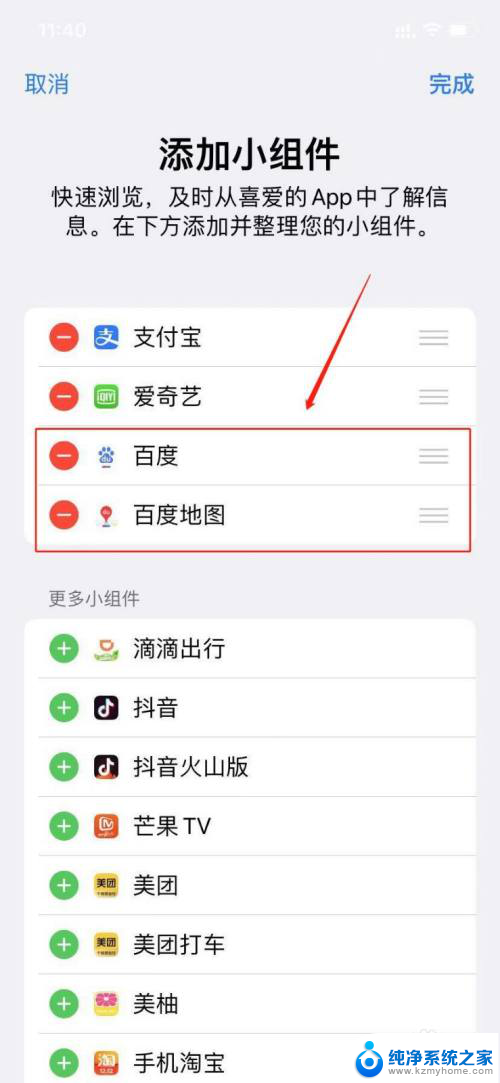
5.添加完小组件,点击右上角的【完成】,即可添加桌面小组件。

以上就是苹果如何添加小组件的全部内容,有需要的用户可以按照小编提供的步骤进行操作,希望对大家有所帮助。
苹果怎么添加小组件 苹果手机添加桌面小组件步骤相关教程
- 苹果怎么弄桌面小组件 苹果手机桌面小组件添加步骤
- 苹果怎么设置桌面小组件 苹果手机如何添加桌面小组件
- 苹果手机桌面组件怎么添加 怎样在苹果手机上添加桌面小组件
- 小米手机如何添加桌面小组件 小米手机桌面小组件添加步骤
- 如何添加天气桌面小组件 iPhone13桌面小组件添加教程
- 华为手机桌面小组件怎么调出来 华为桌面小部件添加方法
- 苹果新系统锁屏小组件怎么设置 iPhone14锁屏小组件设置步骤
- 苹果手机日历添加桌面 怎样将苹果手机日历显示在桌面
- 苹果系统如何添加打印机 苹果电脑添加打印机步骤
- 苹果怎么添加键盘 苹果ios13添加新键盘步骤
- windows咋关闭呢 关笔记本电脑的步骤
- 怎么样切换windows版本 笔记本电脑系统更换步骤
- 电脑windows密码怎么找回 笔记本电脑忘记登录密码怎么办
- windows 10屏保怎么设置 电脑屏幕屏保自定义设置
- 键盘上有win这个键吗 win键是哪个键
- wind7电脑开机黑屏 电脑桌面黑屏但能听到声音怎么办
电脑教程推荐